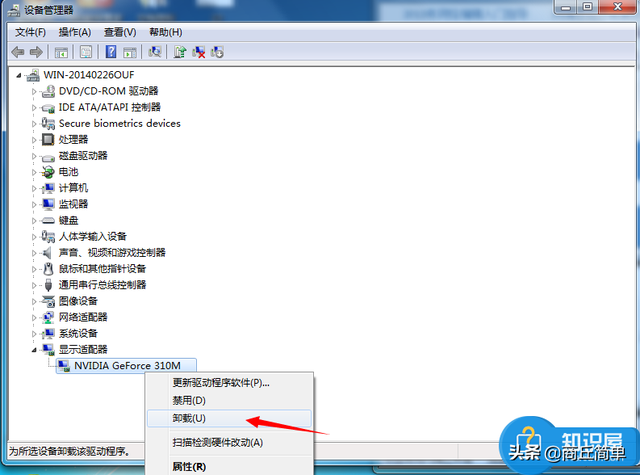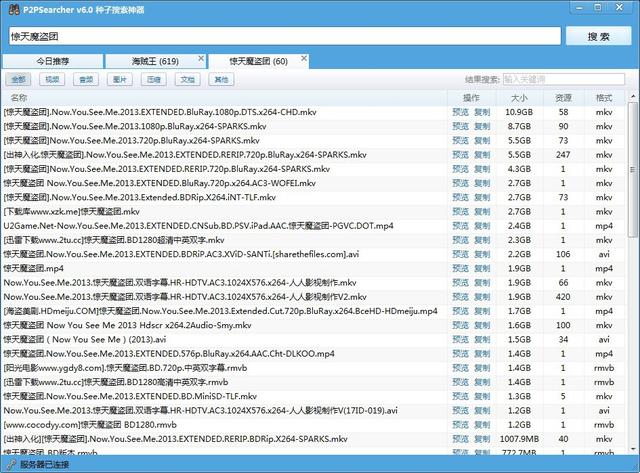iMac一体机无盘启动方案
现在很多的企业及网吧都会购买一批iMac机器放在前台或者是网吧的进门的地方。但是我们都知道Apple的OS系统对于大多数用户来说真的很陌生、真正会使用的用户屈指可数。所以就产生了一批买iMac一体机来安装Windows系统用户。
对于企业用户来说买几台iMac安装Windows系统其实很简单的问题、但是对于网吧用户、由于现在80%以上是无盘网吧。所以iMac从无盘启动变成一个很现实的问题。
研究够iMac的朋友可能都知道、iMac的机器是不能像普通PC机一样在BIOS里面设置下网卡启动就可以使用无盘、由于iMac使用EFI、所以设置网卡启动的方案就直接被PASS掉了。
当然并不是说我们就没有办法了、通过一段时间的研究发现可以用迂回的方式来解决这个问题。
解决思路如下
1.在iMac一体机上安装SysLinux(Grub)
2.然后用SysLinux上安装ipxe(gpxe)
3.然后在用ipxe(gpxe)来启动DHCP向无盘服务器获取IP地址
有了上面的方案之后开始研究具体实现方式、在研究SysLinux的时候发现最新版本的SYSLINUX6系列的版本根本没办法引导ipxe、各种尝试之后发现用SYSLINUX4系列的版本可以正常引导ipxe。
当SYSLINUX引导ipxe成功之后需要用ipxe去获取IP地址、但是问题又来了、当我在老版本的iMac测试的是个可以正常获取到IP地址、也能正常启动、但是换一台新版本的iMac一体机之后发现完全不能启动、直接报错、找不到网络设备。
后来发现2011年之后生产的iMac网卡是Marvell的、2011年之后生产的iMac一体机的网卡却是Broadcom、而ipxe里面没有自带Broadcom网卡驱动、所以导致所有2011年之后生产的iMac一体机设备都不能获取到IP地址。
剩下要解决的就是想办法吧Broadcom网卡驱动打到ipxe里面。
当上面的Broadcom网卡驱动解决之后、iMac一体机从无盘启动的问题就解决了。之后就和普通客户机一般操作了。
iMac一体机无盘启动教程
前面的介绍过如何让iMac一体机也能从无盘启动、这次将直接指导你完成iMac的无盘启动。
先在iMac机器上安装SYSLINUX然后用SYSLINUX启动Ipxe。最后用Ipxe来连接无盘服务器分配IP地址。
准备工作
1.准备一个2G+大小的U盘
2.下载MacPXEInstallUSB(20140103);文章末尾下载
3.下载U盘制作工具Win32DiskImager;文章末尾下载
4.最重要的请准备好iMac一体机
首先制作启动U盘
1.解压MacPXEInstallUSB文件
2.用Win32DiskImager吧img写入到U盘中
上面操作完成之后我们的启动U盘就制作完成鸟。
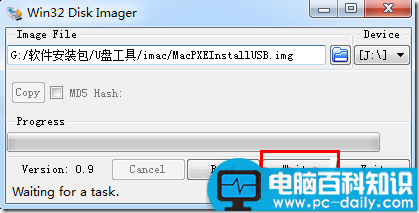
写入SYSLINUX和IPXE
将前面制作好的启动U盘插入iMac
开机按住Option/Alt键
选择U盘启动(OS X Base System)
进入OS X Base System后选择菜单 实用工具 -> 终端
终端中输入命令: /macpxe.sh
等待执行完成、然后输入reboot重启iMac
上面的操作完成之后我们的iMac一体机就可以从无盘启动鸟。
禁用iMac磁盘设备
由于SYSLINUX和IPXE是写入()到iMac的硬盘上的,所以我们需要开超级终端然后把系统里面iMac的磁盘设备的分区给删除掉、以免用户无意中修改里面的文件之后导致iMac无法启动。当然咱会提供一个工具用以保护iMac的盘符为只读模式。
iMac从超级终端启动
解压iMacProtect文件
根据你的操作系统版本选择amd64或者i386
然后直接运行iMacProtect.inf选择安装即可
重启iMac、确认iMac的盘符是否为只读。
保存超级终端、收工。
文中相关软件下载: